Moderera med anpassade termlistor i API-konsolen
Den standardmässiga globala listan med termer i Azure Content Moderator räcker för de flesta modereringsbehov. Du kan dock behöva kontrollera termer som är specifika för din organisation. Till exempel vill du kanske tagga namn på konkurrenter för vidare granskning.
Använd API:et listhantering för att skapa anpassade listor med termer som ska användas med API:et textmoderering. Åtgärden Text – skärm söker igenom texten efter svordomar och jämför även text med anpassade och delade blocklistor.
Kommentar
Det finns en maxgräns på 5 termlistor där varje lista kan innehålla högst 10 000 termer.
Du kan använda API:et listhantering för att utföra följande uppgifter:
- Skapa en lista.
- Lägga till termer i en lista.
- Kontrollera termer mot termer i en lista.
- Ta bort termer från en lista.
- Ta bort en lista.
- Redigera listinformation.
- Uppdatera indexet så att ändringar i listan inkluderas i en ny genomsökning.
Använda API-konsolen
Innan du kan provköra API:et i onlinekonsolen behöver du din prenumerationsnyckel. Den här nyckeln finns på fliken Inställningar i rutan Ocp-Apim-Subscription-Key. Mer information finns i Översikt.
Uppdatera sökindex
När du har ändrat en termlista måste du uppdatera dess index för att ändringar ska tas med i framtida genomsökningar. Det här steget liknar hur en sökmotor på skrivbordet (om den är aktiverad) eller en webbsökmotor kontinuerligt uppdaterar sitt index för att inkludera nya filer eller sidor.
I API-referensen för hantering av termlista går du till den vänstra menyn och väljer Termlistor och sedan Uppdatera sökindex.
Sidan Termlistor – Uppdatera sökindex öppnas.
För Open API-testkonsolen väljer du den region som bäst beskriver din plats.

Api-konsolen Termlistor – Uppdatera sökindex öppnas.
I rutan listId anger du list-ID:t. Ange din prenumerationsnyckel och välj sedan Skicka.
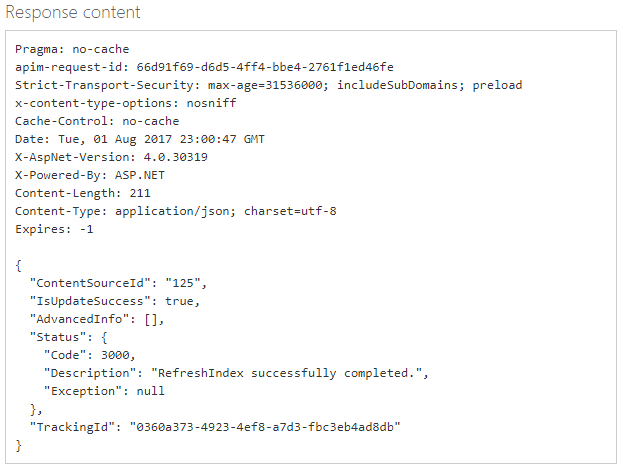
Skapa en termlista
Gå till API-referensen för hantering av termlista.
Sidan Termlistor – Skapa öppnas.
För Open API-testkonsolen väljer du den region som bäst beskriver din plats.

Termlistorna – Skapa API-konsolen öppnas.
I rutan Ocp-Apim-Subscription-Key anger du din prenumerationsnyckel.
I rutan Begärandetext anger du värden för Namn (till exempel MyList) och Beskrivning.
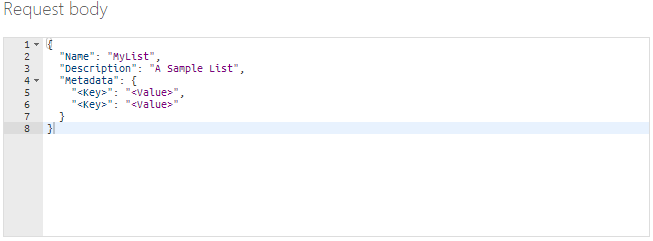
Använd platshållare för nyckel/värde-par för att tilldela mer beskrivande metadata till din lista.
{ "Name": "MyExclusionList", "Description": "MyListDescription", "Metadata": { "Category": "Competitors", "Type": "Exclude" } }Lägg till listmetadata som nyckel/värde-par och inte faktiska termer.
Välj Skicka. Listan skapas. Observera det ID-värde som är associerat med den nya listan. Du behöver det här ID:t för andra funktioner för hantering av termlistor.
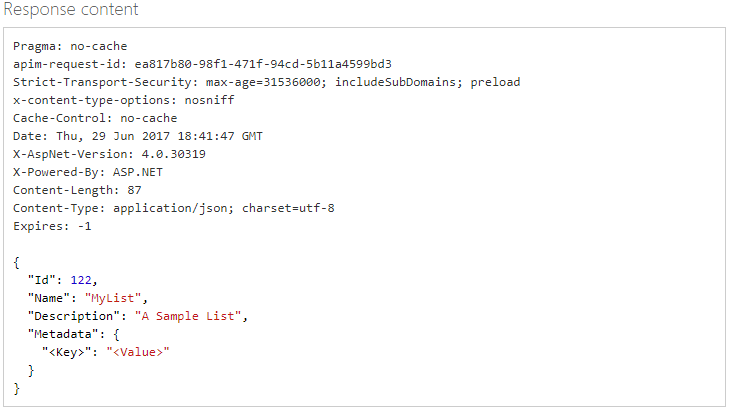
Lägg till termer i MyList. I den vänstra menyn, under Term, väljer du Lägg till term.
Sidan Term – Lägg till term öppnas.
För Open API-testkonsolen väljer du den region som bäst beskriver din plats.

Api-konsolen Term – Lägg till term öppnas.
I rutan listId anger du det list-ID som du genererade och väljer ett värde för språk. Ange din prenumerationsnyckel och välj sedan Skicka.
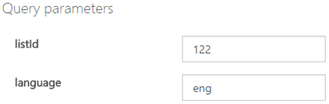
Kontrollera att termen har lagts till i listan genom att välja Term i den vänstra menyn och sedan Hämta alla villkor.
API-konsolen Term – Hämta alla villkor öppnas.
I rutan listId anger du list-ID:t och anger sedan din prenumerationsnyckel. Välj Skicka.
I rutan Svarsinnehåll kontrollerar du de villkor som du angav.
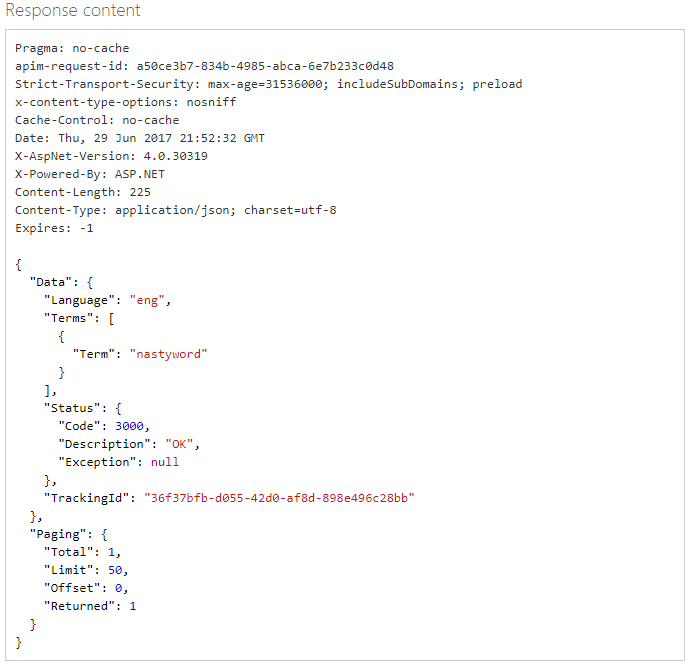
Lägg till några fler termer. Nu när du har skapat en anpassad lista med termer kan du prova att skanna text med hjälp av den anpassade termlistan.
Ta bort termer och listor
Det är enkelt att ta bort en term eller en lista. Du använder API:et för att utföra följande uppgifter:
- Ta bort en term. (Term – Ta bort)
- Ta bort alla termer i en lista utan att ta bort listan. (Term – Ta bort alla villkor)
- Ta bort en lista och allt dess innehåll. (Termlistor – Ta bort)
I det här exemplet tas en enskild term bort.
I API-referensen för hantering av termlista går du till den vänstra menyn och väljer Term och sedan Ta bort.
Termen – Ta bort öppnas.
För Open API-testkonsolen väljer du den region som bäst beskriver din plats.

Api-konsolen Term – Ta bort öppnas.
I rutan listId anger du ID:t för listan som du vill ta bort en term från. Det här ID:t är det tal (i vårt exempel 122) som returneras i termlistorna – hämta informationskonsolen för MyList. Ange termen och välj ett språk.
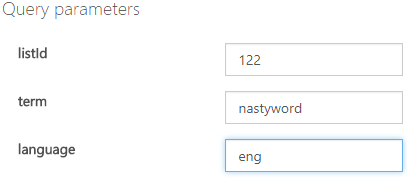
Ange din prenumerationsnyckel och välj sedan Skicka.
Om du vill kontrollera att termen har tagits bort använder du konsolen Termlistor – Hämta alla .
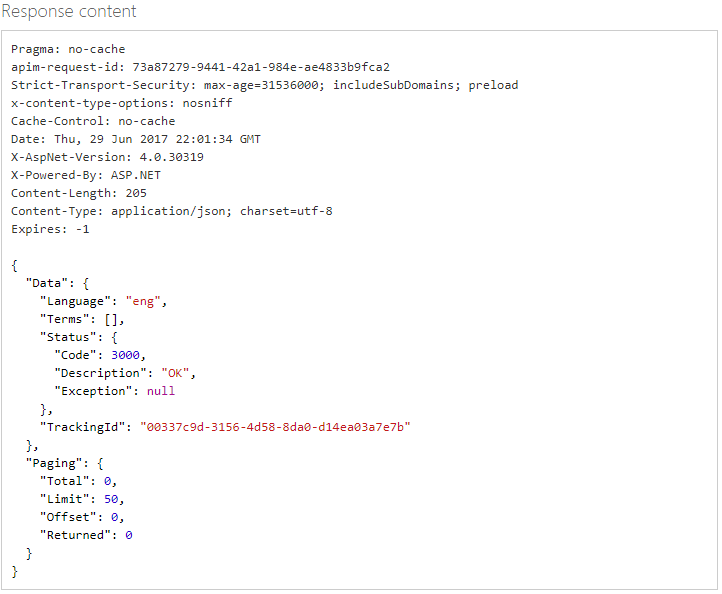
Ändra listinformation
Du kan redigera en listas namn och beskrivning och lägga till metadataobjekt.
I api-referensen för hantering av termlista går du till den vänstra menyn och väljer Termlistor och sedan Uppdateringsinformation.
Sidan Termlistor – Uppdateringsinformation öppnas.
För Open API-testkonsolen väljer du den region som bäst beskriver din plats.

API-konsolen Termlistor – Uppdateringsinformation öppnas.
I rutan listId anger du list-ID:t och anger sedan din prenumerationsnyckel.
I rutan Begärandetext gör du dina ändringar och väljer sedan Skicka.
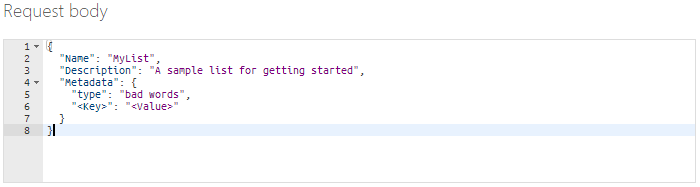
Nästa steg
Använd REST-API:et i koden eller börja med snabbstarten Termlistor .NET för att integrera med ditt program.